Kā atjaunināt programmaparatūru maršrutētājā D-Link Dir-615? Detalizētas instrukcijas
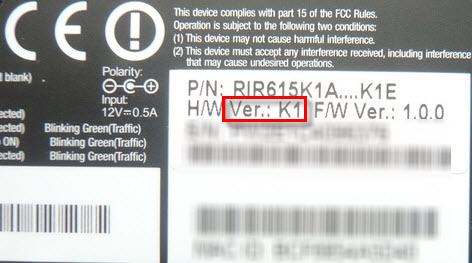
- 2776
- 170
- Bernard Rice
Kā atjaunināt programmaparatūru maršrutētājā D-Link Dir-615? Detalizētas instrukcijas
Wi-Fi maršrutētāja D-Link Dir-615 (maršrutētāja lapa) ir ļoti populāra pircēju vidū, kas nozīmē, ka instrukcijas par programmaparatūras atjaunināšanu D-Link Dir-615 būs populāras un atbilstošas. Labs maršrutētājs ar lielisku kombinācijas cenu/kvalitāti. Mājas Wi-Fi tīkla organizēšanai šis maršrutētājs ir vienkārši ideāls.
Pēc maršrutētāja (ne tikai DIR-615) pirkšanas, uz tā var instalēt novecojušu programmatūras versiju (programmaparatūru). Tas nav biedējoši, bet pirms maršrutētāja iestatīšanas vislabāk ir atjaunināt programmaparatūru uz jauno versiju. Jā, un, ja maršrutētājs jau ir strādājis jau ilgu laiku, iespējams, ka jau ir parādījusies jaunāka programmaparatūras versija, un labāk to atjaunināt. Vai arī jūs pamanījāt dažas problēmas internetā, izmantojot maršrutētāju: biežas tīkla klintis, problēmas individuālo funkciju darbībā utt. D.
Kā es jau rakstīju iepriekš, ja jūs tikko iegādājāties maršrutētāju, labāk ir instalēt programmatūru. Ja maršrutētājs darbojas un darbojas labi, un jūs ne pārāk pārzināt šos jautājumus, tad labāk ir neko nepieskarties. Tas darbojas, ļauj tam darboties. Bet atjauninājumā nav par ko uztraukties un grūti.
Jā, ja jūs neievērojat instrukcijas, tad varat pārvērst maršrutētāju par ķieģeļu. Tomēr, ja viss jums jau ir konfigurēts, tad pēc programmaparatūras jums būs jāatstāj visi parametri. Ja neesat pārliecināts, ko jūs varat darīt, tad labāk ir atstāt visu tā, kā tas ir.
Jaunajai programmaparatūrai var būt daudz uzlabojumu, un jaunas funkcijas, kas labi ietekmēs maršrutētāja darbu. Un, iespējams, parādās jaunas funkcijas. Var būt arī jauns vadības paneļa dizains.
Lejupielādējiet D-Link Dir-615 programmaparatūru
Pirmkārt, mums jānoskaidro mūsu maršrutētāja pārskatīšana (aparatūras versija) un datorā jālejupielādē programmaparatūra.
Mēs uzzinām D-Link Dir-615 aparatūras versiju
Paņemiet savu ierīci un paskatieties uz uzlīmi, kas atrodas zemāk. Vajadzētu būt modelim un aparatūras versijai. Tas izskatās šādi:
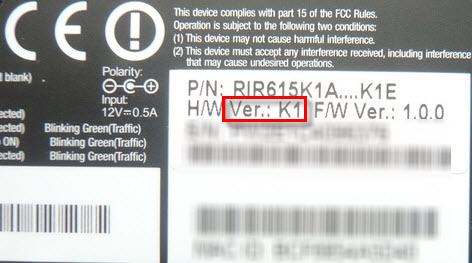 Mūs interesē tas, kas ir uzrakstīts pēc "Ver.:. Manā gadījumā aparatūras versija K1 (Var būt arī K2, B, C, U un T. D.).
Mūs interesē tas, kas ir uzrakstīts pēc "Ver.:. Manā gadījumā aparatūras versija K1 (Var būt arī K2, B, C, U un T. D.).
Mēs atceramies, kāda ir mūsu aparatūras versija, un dodamies uz D-Link serveri vietnē http: // ftp.Deklarēt.ru/krogs/maršrutētājs/dir-615/programmaparatūra/. Tur mēs izvēlamies savu versiju. Manā gadījumā tas "K".
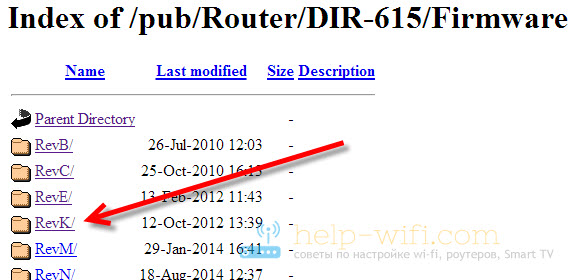 Ja nepieciešams, pēc tam izvēlieties citu pdpaku.
Ja nepieciešams, pēc tam izvēlieties citu pdpaku.
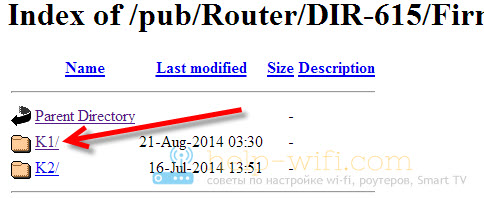 Turklāt mēs redzam, ka mapes parasti ir veca mape (tajā ir vecas programmaparatūras versijas), un beta mape (var būt izstrādāta programmaparatūra). Mums nav vajadzīgas šīs mapes, bet mums ir nepieciešams pats fails ar paplašinājumu .Bin un aptuveni 20140711_1343_DIR_615K1_2 nosaukums.5.4_sdk-meistars.Tvertne. Šis fails ir tuvu mapēm. Ja jūs uzmanīgi ieskatāties faila vārdā, varat redzēt, kurš maršrutētājs tas ir, par kuru pārskatīšana, kura versija un datums.
Turklāt mēs redzam, ka mapes parasti ir veca mape (tajā ir vecas programmaparatūras versijas), un beta mape (var būt izstrādāta programmaparatūra). Mums nav vajadzīgas šīs mapes, bet mums ir nepieciešams pats fails ar paplašinājumu .Bin un aptuveni 20140711_1343_DIR_615K1_2 nosaukums.5.4_sdk-meistars.Tvertne. Šis fails ir tuvu mapēm. Ja jūs uzmanīgi ieskatāties faila vārdā, varat redzēt, kurš maršrutētājs tas ir, par kuru pārskatīšana, kura versija un datums.
Mums vienkārši jānoklikšķina uz šī faila un jāsaglabā datorā. Tādā vietā, lai jūs to varētu atrast vēlāk. Piemēram, uz darbvirsmas.
 Fails, kas mums nepieciešams ar programmaparatūru, ir mūsu datorā. Jūs varat pāriet uz pašu atjaunināšanas procesu.
Fails, kas mums nepieciešams ar programmaparatūru, ir mūsu datorā. Jūs varat pāriet uz pašu atjaunināšanas procesu.
Mēs atjauninām programmaparatūru Dir-615
Jums jāzina:
Viens. Pārliecinieties, vai lejupielādētās programmaparatūra ir precīzi piemērota jūsu maršrutētāja modelim. Pievērsiet uzmanību ierīces pārskatīšanai (es par to rakstīju iepriekš).
Rādītājs. Jūs varat atjaunināt programmatūru tikai pēc tīkla kabeļa. Savienojot, izmantojot wi -fi - jūs nevarat.
3. Programmaparatūras laikā neizslēdziet maršrutētāju. Pārliecinieties, ka nekaitējat strāvas kabeli un tīkla kabeli.
Joprojām ir joks, ka Dir-615 ir kaut kur 4 dažādi vadības paneļi. Es iepazīstināšu, ka tie pēc izskata ir atšķirīgi. Un ir ļoti grūti uzrakstīt universālas instrukcijas, salīdzinot ar programmaparatūras atjaunināšanu TP-Link. Tur visu ierīču iestatījumi ir vienādi. Es mēģināšu parādīt vispopulārāko vadības paneļu piemēru.
Mēs savienojam maršrutētāju ar datoru, izmantojot tīkla kabeli (LAN)
Mēs paņemam maršrutētāju un savienojam ar datoru (vai klēpjdatoru), izmantojot tīkla kabeli. Nelielam kabelim jābūt pabeigtam ar maršrutētāju. Ja šis dators izmantoja savienojumu, izmantojot Wi-Fi, noteikti izslēdziet bezvadu savienojumu. Pārliecinieties, vai maršrutētājs datorā ir savienots tikai ar tīkla kabeli.
Atveriet jebkuru pārlūkprogrammu un sastādiet adresi mērķtiecīgā konstrukcijā 192.168.0.Viens. Mēs to šķērsojam. Parādīsies pieteikšanās pieprasījums un parole piekļuvei iestatījumiem. Ja jūs tos jau esat mainījis, norādiet tos, kas instalēja. Ja neesat mainījies, ievadiet standartu - Administrators Un Administrators.
Tātad mēs nokļuvām sava maršrutētāja vadības panelī. Tagad mums vienkārši jāaizpilda programmaparatūra. Ja jums ir tumši iestatījumi (piemēram, zemāk esošajā ekrānuzņēmumā), noklikšķiniet uz pogas Papildu iestatījumi, Tad cilnē Sistēma Noklikšķiniet uz pogas pa labi Un izvēlēties Programmatūras atjauninājums.
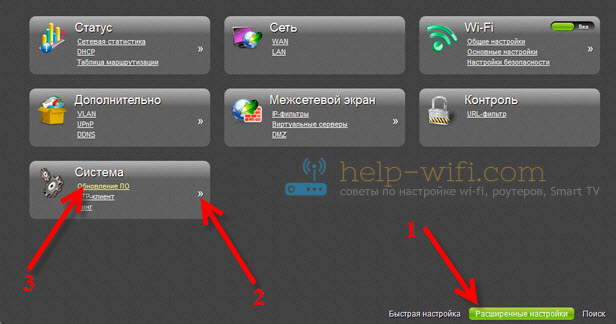 Ja iestatījumi ir gaismas, tad galvenajā lapā atlasiet vienumu Nosaukums manuāli, Un tad dodieties uz cilni Sistēma Un Programmatūras atjauninājums.
Ja iestatījumi ir gaismas, tad galvenajā lapā atlasiet vienumu Nosaukums manuāli, Un tad dodieties uz cilni Sistēma Un Programmatūras atjauninājums.
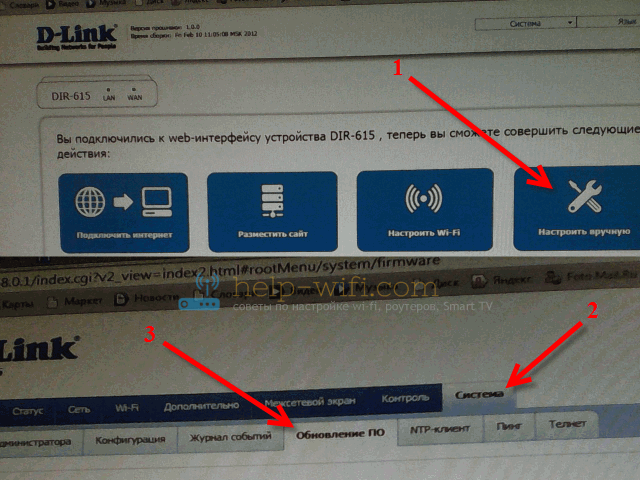 Noklikšķiniet uz pogas Pārskats… Un datorā atlasiet failu ar programmaparatūru. Noklikšķiniet uz pogas Atjaunināt.
Noklikšķiniet uz pogas Pārskats… Un datorā atlasiet failu ar programmaparatūru. Noklikšķiniet uz pogas Atjaunināt.

Vai šādi:
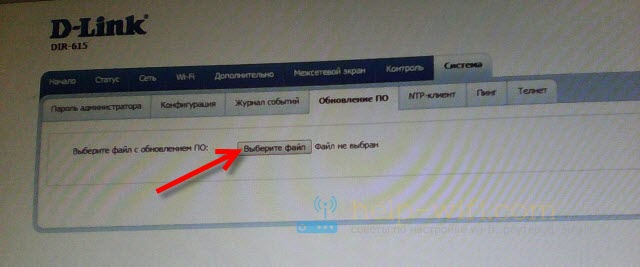 Fails tika izvēlēts, palaidiet programmaparatūras atjaunināšanas procesu. Parādīsies atjaunināšanas statuss, mēs neko nepieskaramies. Mēs gaidām, kad maršrutētājs atsāknēs. Ja kaut kas karājas, tad tas ir labi. Pagaidiet 4 minūtes un atjauniniet lapu pārlūkprogrammā. Jums vajadzētu redzēt jauno vadības paneli un pieprasījumu mainīt piekļuvi iestatījumiem. Jūs varat nākt klajā ar savu lietotājvārdu un paroli (vienkārši pierakstiet tos, lai neaizmirstat) vai norādīt to pašu standarta administratoru un administratoru.
Fails tika izvēlēts, palaidiet programmaparatūras atjaunināšanas procesu. Parādīsies atjaunināšanas statuss, mēs neko nepieskaramies. Mēs gaidām, kad maršrutētājs atsāknēs. Ja kaut kas karājas, tad tas ir labi. Pagaidiet 4 minūtes un atjauniniet lapu pārlūkprogrammā. Jums vajadzētu redzēt jauno vadības paneli un pieprasījumu mainīt piekļuvi iestatījumiem. Jūs varat nākt klajā ar savu lietotājvārdu un paroli (vienkārši pierakstiet tos, lai neaizmirstat) vai norādīt to pašu standarta administratoru un administratoru.
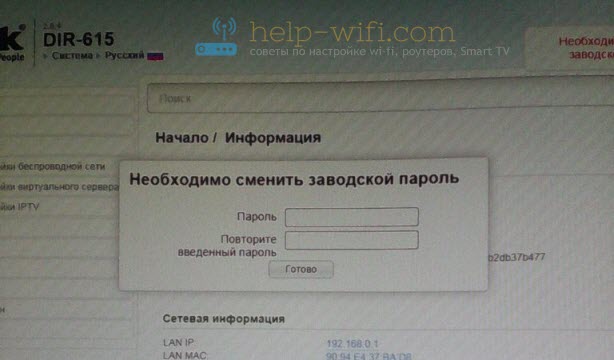 Pēc šo datu maiņas jūs jau varat ar to palīdzību ieiet maršrutētāja iestatījumos un to konfigurēt.
Pēc šo datu maiņas jūs jau varat ar to palīdzību ieiet maršrutētāja iestatījumos un to konfigurēt.
Automātiska programmaparatūras atjaunināšana, izmantojot internetu D-Link
Ja internets jau ir noregulēts jūsu maršrutētājā, tad varat daudz vieglāk atjaunināt programmaparatūru. Nav nepieciešams meklēt un lejupielādēt programmaparatūras failu datorā, maršrutētājs visu darīs pats.
Uzmanība. Ja maršrutētāja iestatījumos neatrodat iespēju automātiski atjaunināt programmatūru, vai arī jūsu vadības panelis atšķirsies no tā, kas būs zemāk esošajos ekrānuzņēmumos, tad vispirms atjaunināt pēdējo versiju, kā es aprakstīju iepriekš.Pēc D-Link maršrutētāja iestatījumu ievadīšanas jūs varat uzreiz redzēt ziņojumu, ka ir jauna programmaparatūras versija.

Jūs varat uzreiz noklikšķināt uz saites Atjaunināt. Apstipriniet atjauninājumu, nospiežot pogu Jā.
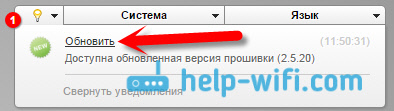
Parādīsies uzraksts ar brīdinājumu, un sāksies programmaparatūras atjaunināšanas process. Šajā procesā var parādīties logs ar pieprasījumu divreiz norādīt paroli, lai ievadītu maršrutētāja iestatījumus. Nāciet klajā un norādiet to.
Pēc programmaparatūras atjaunināšanas vadības panelis var mainīties (kā man tas nepatīk). Piemēram, pēc mana D-Link Dir-615/A atjaunināšanas.5.20 viss izskatās šādi:
Jaunajā versijā programmaparatūras atjaunināšana uz D-Link jau ir izveidota šādi:

Nu, kāpēc gan neizgatavot vienu vadības paneļa versiju un vienkārši to uzlabot. Parastiem lietotājiem tas būtu arī daudz vieglāk. Un tātad daudz dažādu instrukciju, un vadības paneļi nekur neatbilst.
Viss, mūsu DIR-615 šūšana ir veiksmīgi pabeigta. Tam ir jaunākā programmatūras versija.
- « Kur lejupielādēt maršrutētāja TP-saites programmaparatūru? Kā izvēlēties pareizo programmaparatūru?
- Detalizētas instrukcijas par programmaparatūras atjaunināšanu TP-Link maršrutētājā »

